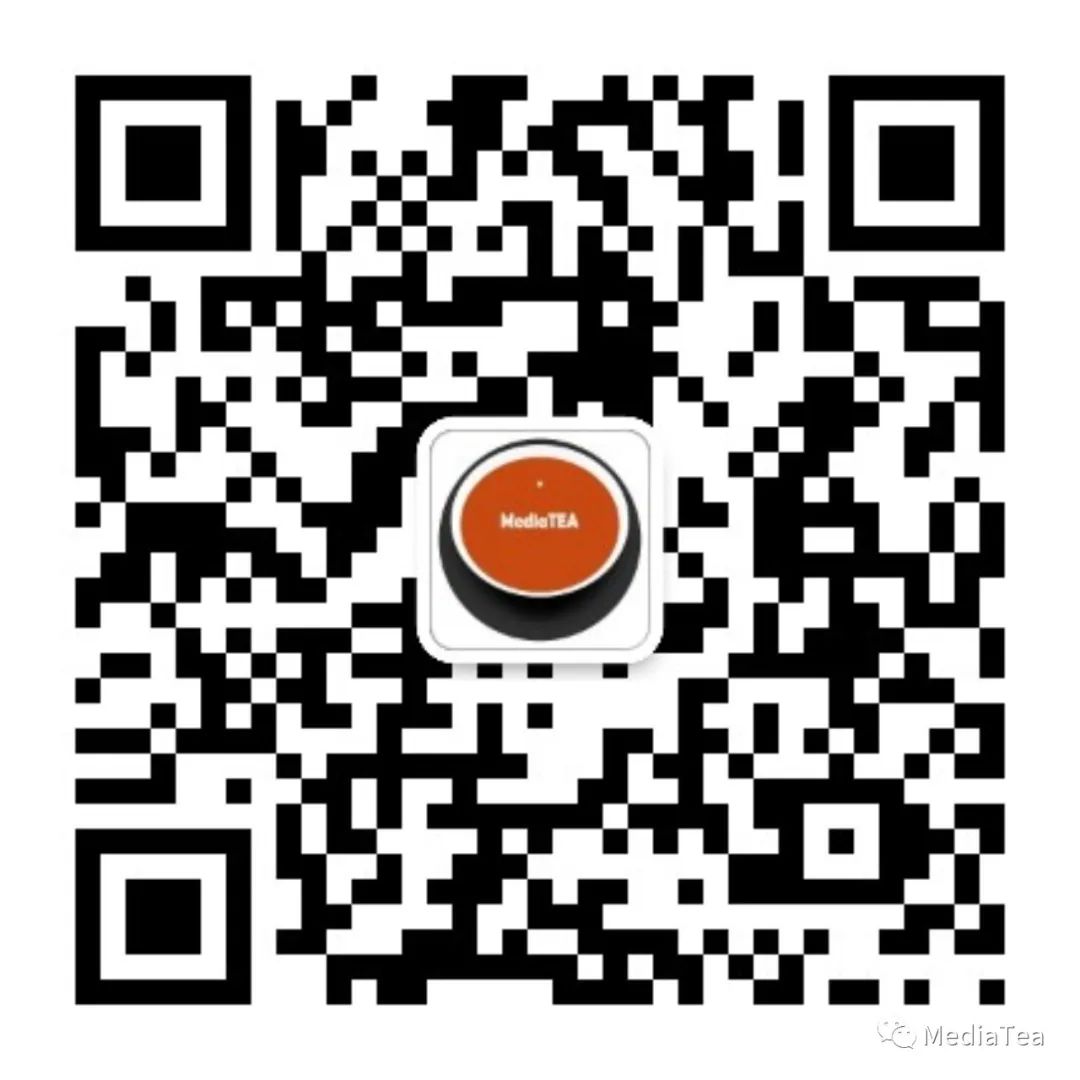对于广大游戏爱好者来说,录制游戏精彩瞬间、分享攻略或制作教程已经成为一种常态。然而,在录屏过程中,不少玩家都会遇到掉帧的问题,这不仅影响了视频的流畅度,也大大降低了观看体验。那么,面对游戏录屏掉帧的困扰,我们该如何解决?又有哪些录屏软件值得推荐呢?下面就一起来看看吧。

一、解决游戏录屏掉帧的方法
游戏录屏掉帧的原因往往与电脑配置、录屏软件性能以及录屏设置有关,为了避免掉帧,可以尝试以下方法:
1、优化电脑配置:确保我们的电脑硬件,如CPU、显卡、内存等,满足游戏和录屏的双重需求。
2、选择合适的录屏软件:选择一款性能强大、稳定性好的录屏软件,能够显著降低掉帧风险。
3、调整录屏设置:在录屏软件中合理设置分辨率、帧率、编码格式等参数,避免过高的配置要求导致掉帧。
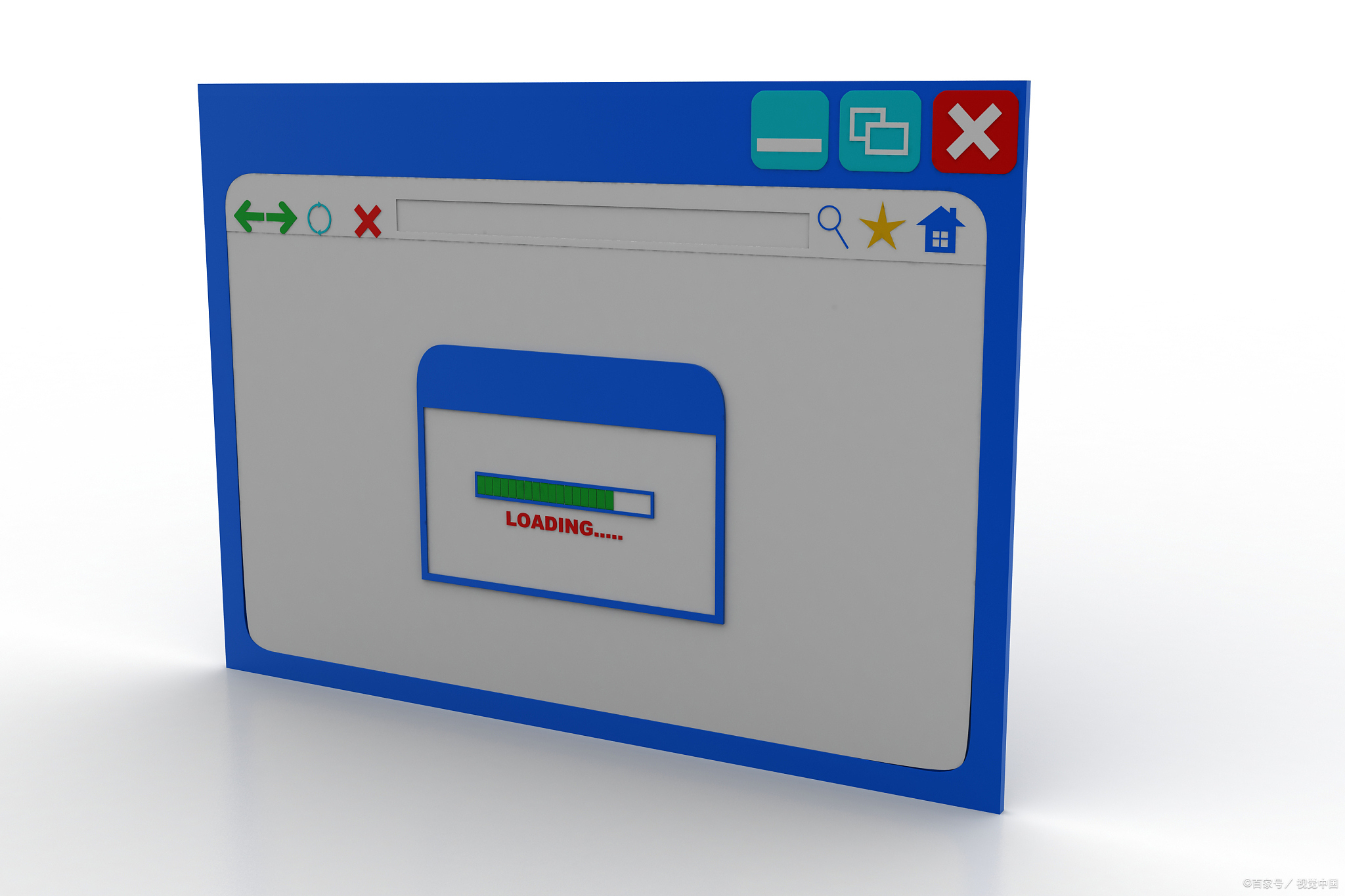
二、值得推荐的录屏软件
1、嗨格式录屏大师(录屏大师软件免费下载_高清电脑屏幕录像专家级工具_嗨格式录屏大师)
嗨格式录屏大师是一款集屏幕录制和视频编辑于一体的专业软件,支持多种操作系统(Windows/Mac/Android/iOS),满足不同设备用户的录屏需求。它提供全屏录制、区域录制、游戏录制等多种模式,支持高达120fps的帧率录制,确保游戏画面的流畅度。
此外,嗨格式录屏大师还内置了丰富的视频编辑功能,如字幕添加、视频裁剪、合并等,让用户在录制完成后即可进行便捷的后期处理。
打开软件,选择“游戏录制”模式,调整录制设置,如帧率、分辨率等,确保符合游戏需求。
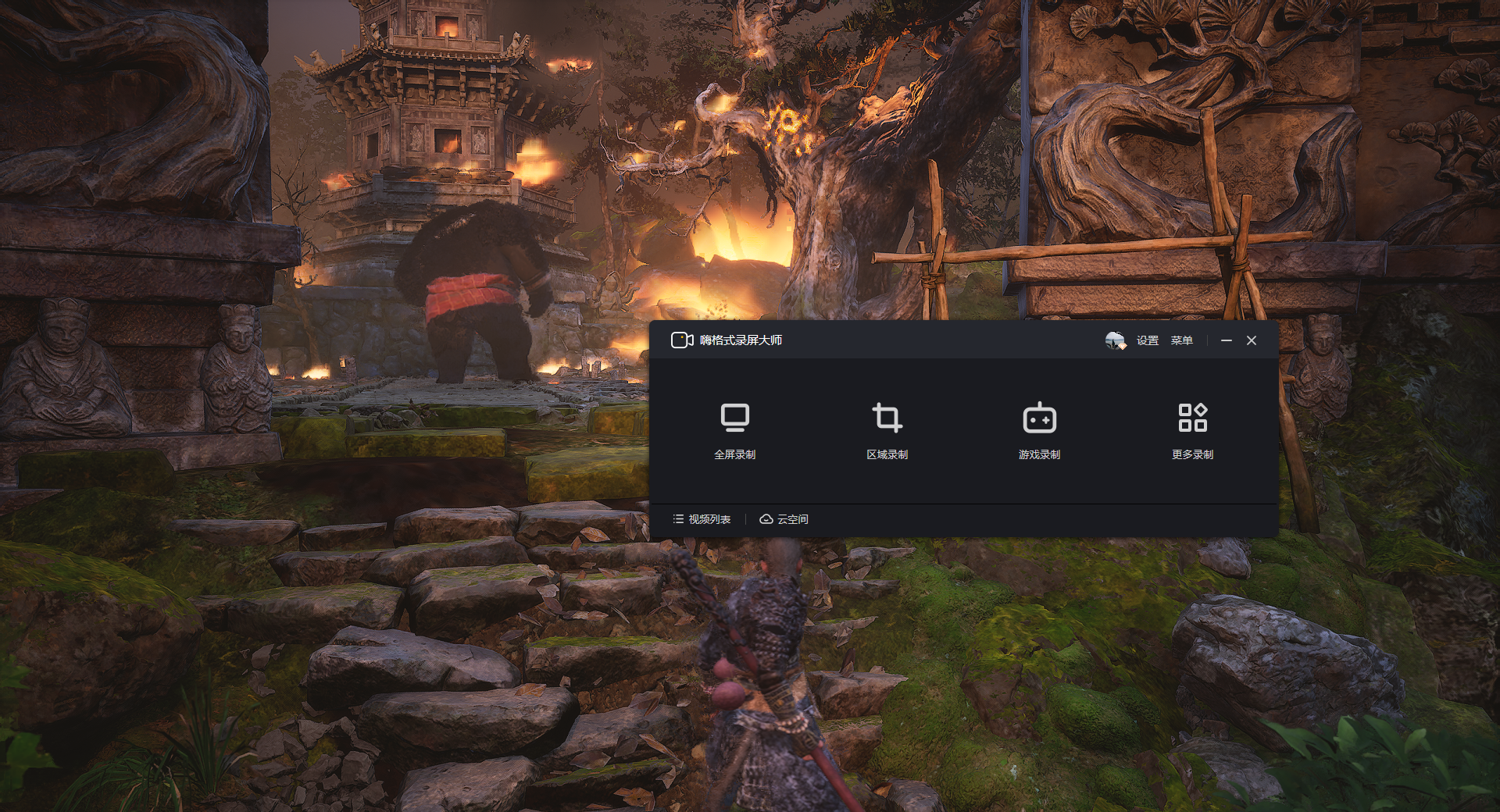
点击“开始录制”,开始录制游戏画面,录制完成后,使用内置的编辑功能进行后期处理。
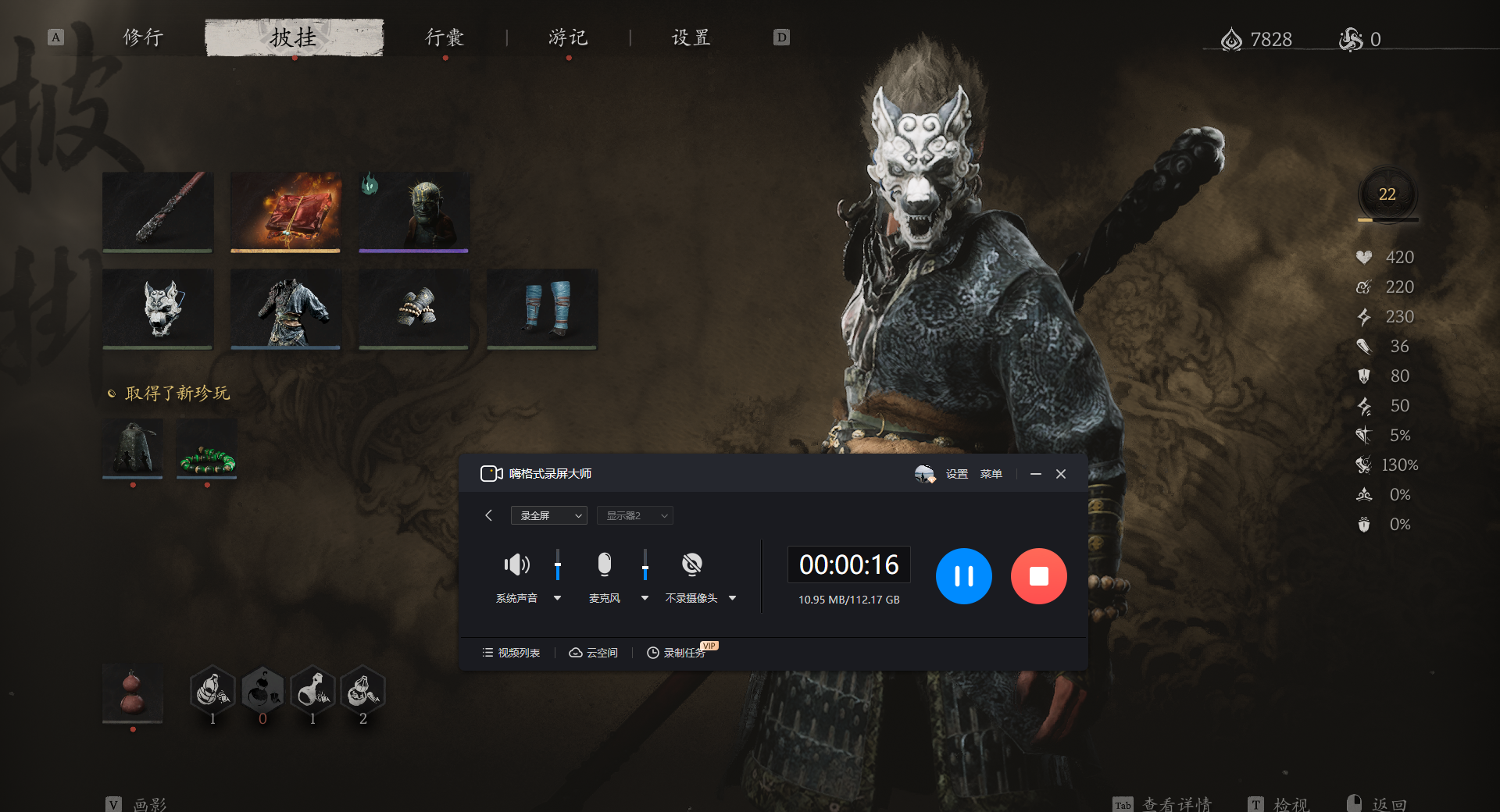
2、OBS Studio
OBS Studio是一款免费开源的视频录制和直播软件,广泛应用于内容创作者、游戏玩家等群体。它支持多种输入源(如屏幕、摄像头、麦克风等),提供丰富的视频和音频设置选项,满足用户对高质量录制的需求。
OBS Studio还支持多场景切换、实时预览等功能,非常适合需要专业录制和直播的用户。
打开软件,设置合适的视频和音频源,在“场景”中添加屏幕捕获源,并调整其位置和大小,调整录制设置,如分辨率、帧率等,点击“开始录制”,开始录制游戏画面。
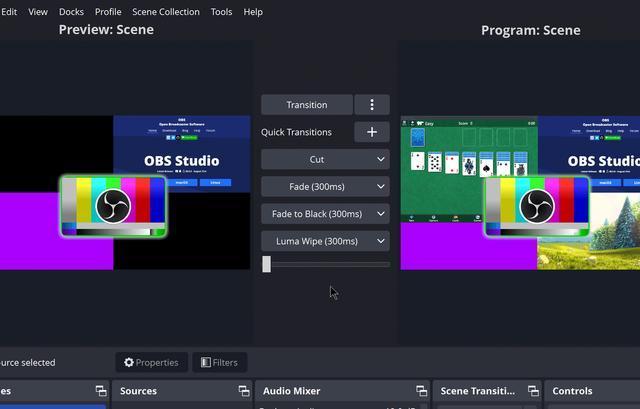
3、系统自带录屏工具
对于Windows 10和11用户来说,系统自带的Xbox Game Bar便是一款简单实用的录屏工具,它专为游戏录制设计,支持快捷键操作,方便用户快速启动和停止录制。虽然功能相对基础,但对于一般用户来说已经足够满足日常需求。
打开游戏后,使用快捷键“Win+G”打开Xbox Game Bar,点击“捕获”选项,选择“开始录制”或按快捷键“Win+Alt+R”开始录制,录制过程中,可以使用Xbox Game Bar的其他功能,如截图、开启麦克风等。录制完成后,在Xbox Game Bar中查看和管理录制的视频文件。
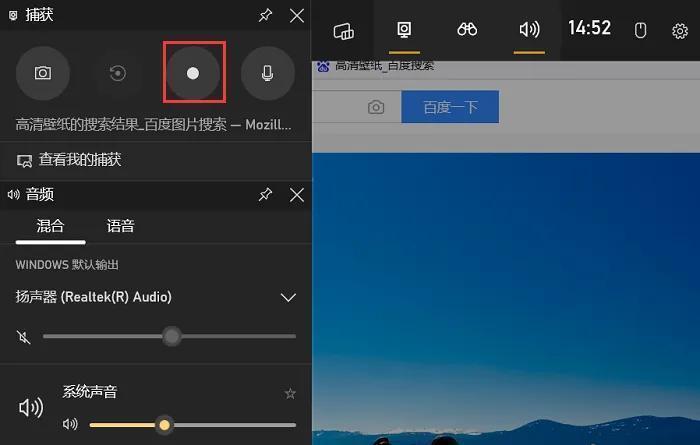
面对游戏录屏掉帧的问题,我们可以通过优化电脑配置、选择合适的录屏软件以及调整录屏设置来解决。而嗨格式录屏大师、OBS Studio以及系统自带的Xbox Game Bar都是值得推荐的录屏软件。它们各具特色,能够满足不同用户对于游戏录屏的需求。
希望本文的介绍和推荐能够帮助大家找到最适合自己的录屏软件,享受更加流畅、高清的游戏录制体验。







![[UVM]5.config机制 report 消息管理](https://i-blog.csdnimg.cn/direct/18c4a277c93c400986f1b7a82a081cb3.png)